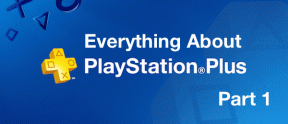6 ซอฟต์แวร์พาร์ติชั่นดิสก์ฟรีสำหรับ Windows 10
เบ็ดเตล็ด / / November 28, 2021
ซอฟต์แวร์พาร์ติชั่นดิสก์สำหรับ Windows: การแบ่งพาร์ติชั่นดิสก์ทำให้ง่ายต่อการจัดระเบียบไฟล์ เช่น วิดีโอและรูปภาพในไลบรารีของคุณ มีความจำเป็นโดยเฉพาะในกรณีที่เป็นฮาร์ดไดรฟ์ขนาดใหญ่ หากคุณสร้างพาร์ติชั่นแยกต่างหากสำหรับไฟล์ระบบของคุณ พาร์ติชั่นนี้จะช่วยป้องกันระบบจากความเสียหายของข้อมูล ทุกพาร์ติชั่นมีระบบไฟล์ของตัวเอง
สำหรับผู้ที่ไม่คุ้นเคยกับคำว่า “Disk Partition” หมายถึงฮาร์ดไดรฟ์ของคอมพิวเตอร์ที่แยกส่วนของฮาร์ดไดรฟ์ออก เช่น แบ่งพาร์ติชันจากส่วนอื่นๆ ของฮาร์ดไดรฟ์นั้น ช่วยให้ผู้ใช้ฮาร์ดไดรฟ์สามารถแบ่งดิสก์ออกเป็นส่วนตรรกะเพื่อประสบการณ์การใช้งานที่เป็นมิตรกับผู้ใช้มากขึ้น ซึ่งช่วยลดความกำกวมที่เกิดจากข้อมูลจำนวนมากที่มีอยู่ในฮาร์ดไดรฟ์เหล่านี้ได้จริงๆ
การจัดการไฟล์ โฟลเดอร์ แอปพลิเคชั่น และข้อมูลอื่น ๆ ของคุณอย่างมีประสิทธิภาพด้วย built-in Windows Disk Management Utility ไม่เคยเป็นงานที่ง่ายที่จะทำ นั่นคือเหตุผลที่ผู้ใช้ที่ใช้ฮาร์ดดิสก์เพื่อจัดการข้อมูลจำนวนมากใช้ซอฟต์แวร์การจัดการฮาร์ดดิสก์โดยเฉพาะเพื่อรับมือ
ซอฟต์แวร์นี้อนุญาตให้สร้างพาร์ติชั่นหลายพาร์ติชั่นเพื่อรักษาและจัดเก็บข้อมูลและแยกไฟล์ ตัวอย่างจะเป็นการจัดเก็บระบบปฏิบัติการของคุณไว้ในพาร์ติชั่นหนึ่งและเก็บพาร์ติชั่นอื่นไว้สำหรับไลบรารีสื่อของคุณ
การสร้างพาร์ติชั่นบนฮาร์ดไดรฟ์ของคุณสามารถช่วยคุณปรับปรุงประสิทธิภาพ จัดเก็บโปรแกรมที่ใช้บ่อย และเข้าถึงข้อมูลที่พาร์ติชั่นแรกเพื่อให้เข้าถึงได้ง่าย
การแยกไฟล์ที่มีค่าจะช่วยลดความเสี่ยงของการทุจริตต่อข้อมูลที่เป็นความลับและข้อมูลสำคัญของคุณ คุณจะประหยัดเวลาและพลังงานในการค้นหาสิ่งที่คุณต้องการเมื่อคุณต้องการ
สารบัญ
- 6 ซอฟต์แวร์พาร์ติชั่นดิสก์ฟรีสำหรับ Windows 10
- #1 ตัวช่วยสร้างพาร์ติชัน Minitool ฟรี
- #2 Paragon Partition Manager
- #3 Easeus Partition Master ฟรี
- #4 GParted ดิสก์พาร์ติชัน
- #5 Aomei Partition Assistant Se
- #6 Active @ตัวจัดการพาร์ติชั่น
6 ซอฟต์แวร์พาร์ติชั่นดิสก์ฟรีสำหรับ Windows 10
หากคุณเป็นผู้ใช้ Windows บทความนี้เกี่ยวกับซอฟต์แวร์ 6 Free Disk Partition สำหรับ Windows จะช่วยคุณในการค้นหาพาร์ติชั่นที่ดีที่สุดในการสร้างพาร์ติชั่นบนฮาร์ดไดรฟ์ของคุณ เครื่องมือแบ่งพาร์ติชั่นดิสก์ฟรีเหล่านี้สามารถพิสูจน์ได้ว่าเป็นยูทิลิตี้ที่ยอดเยี่ยมจริงๆ มีประโยชน์ในหลายสถานการณ์ ไม่ว่าจะเป็นการหดตัวเพื่อให้มีที่ว่างสำหรับระบบปฏิบัติการหรือรวมสองแพลตฟอร์มสื่อสำหรับใหม่ UHD ฉีกภาพยนตร์
เรามาเริ่มการสนทนากัน:
#1 ตัวช่วยสร้างพาร์ติชัน Minitool ฟรี

ไม่ว่าคุณจะเป็นผู้ใช้ตามบ้านหรือผู้ใช้ทางธุรกิจ MiniTool Partition Wizard มีไว้สำหรับคุณเพื่อสร้างความแตกต่างอย่างมาก ซอฟต์แวร์นี้จะมอบโซลูชันดิสก์ฟรีและ Pro ให้กับผู้ใช้ตามบ้าน ซึ่งได้รับความไว้วางใจจากผู้ใช้กว่า 40 ล้านคนทั่วโลก ผู้ใช้ทางธุรกิจยังสามารถเพลิดเพลินกับโซลูชันดิสก์ที่ปลอดภัยและมีประสิทธิภาพสำหรับเซิร์ฟเวอร์ Windows จากซอฟต์แวร์การจัดการดิสก์ชั้นนำของอุตสาหกรรมนี้ แต่ในราคา
ตัวช่วยสร้างพาร์ติชัน MiniTool ทำอะไรกันแน่? มันคือตัวจัดการพาร์ติชั่นดิสก์ All-In-One ที่มีจุดมุ่งหมายเพื่อเพิ่มประสิทธิภาพของดิสก์ให้สูงสุด มันสามารถช่วยให้คุณสร้าง/ปรับขนาด/ฟอร์แมตพาร์ติชั่นใหม่ในลักษณะที่ยืดหยุ่นที่สุด
นี่คือคุณสมบัติหลักบางประการของซอฟต์แวร์ Windows Disk Partition ที่น่าทึ่งนี้:
- คุณสามารถแปลง NTFS และ FAT32 และแปลงไดนามิกดิสก์เป็นดิสก์พื้นฐานโดยไม่สูญเสียข้อมูล เพียงไม่กี่คลิก
- พวกเขามีโปรแกรมกู้คืนข้อมูลที่มีประสิทธิภาพด้วยโซลูชันสองจุด สิ่งนี้มีประโยชน์จริง ๆ เมื่อคุณพยายามกู้คืนไฟล์ที่คุณลบไปโดยไม่ได้ตั้งใจ หรือเมื่อคุณต้องการดึงข้อมูลที่สูญหายจากไดรฟ์ที่เสียหาย ฟอร์แมต และไม่สามารถเข้าถึงได้
- สามารถทำการทดสอบพื้นผิวเพื่อระบุเซกเตอร์เสีย
- เครื่องมือโคลนดิสก์อันทรงพลังสำหรับการสำรองข้อมูลและการอัปเกรดฮาร์ดไดรฟ์ของคุณ
- คุณจะไม่ต้องใช้เวลาหลายชั่วโมงในการติดตั้งระบบปฏิบัติการและแอปพลิเคชันใหม่
- ซอฟต์แวร์สามารถตรวจจับเซกเตอร์เสียบนไดรฟ์ได้
- จะเป็นประโยชน์ในการเขียน/อ่าน วิเคราะห์การใช้ดิสก์
- ตรวจสอบความสมบูรณ์ของระบบไฟล์และแก้ไขข้อผิดพลาดของระบบลอจิคัลด้วย
- ซอฟต์แวร์นี้มีฟังก์ชันการทำงานที่น่าทึ่ง ช่วยให้เข้าถึงพาร์ติชั่นที่สร้างไว้ก่อนหน้านี้ได้
- มีโหมดการปกป้องข้อมูลที่รับรองว่าข้อมูลของคุณอยู่ในมือที่ปลอดภัย
ตัวช่วยสร้าง MiniTool แทบไม่มีจุดอ่อนใดๆ ส่วนที่น่าเศร้าเพียงอย่างเดียวคือ สำหรับคุณสมบัติการแบ่งพาร์ติชั่นขั้นสูง คุณจะต้องซื้อเวอร์ชันที่อัปเดต
เยี่ยมชมตอนนี้#2 Paragon Partition Manager
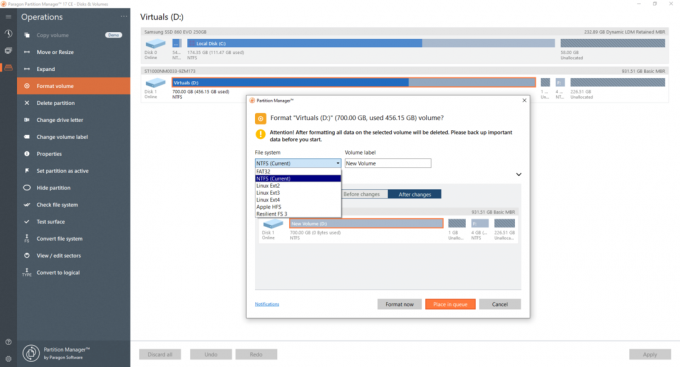
เครื่องมือยูทิลิตี้ที่ยอดเยี่ยมสำหรับ Windows 10 คือตัวจัดการพาร์ติชั่น Paragon มีคุณสมบัติที่น่าประทับใจจริง ๆ ที่เราจะพูดถึงด้านล่าง ฟังก์ชันพื้นฐานสี่อย่าง – การกู้คืนข้อมูล การจัดการหลายพาร์ติชั่น การล้างข้อมูลบนดิสก์ และการคัดลอก มีอยู่ทั้งหมด ซอฟต์แวร์นี้ไม่มีค่าใช้จ่ายสำหรับใช้ในครัวเรือนและส่วนตัว รุ่นโปรจำเป็นสำหรับธุรกิจเป็นส่วนใหญ่ และสามารถซื้อได้จากเว็บไซต์ของพวกเขาในราคาที่ดี
คุณสมบัติของ Paragon ที่ทำให้เป็นหนึ่งในเครื่องมือยูทิลิตี้สำหรับพาร์ติชั่นที่ดีที่สุดสำหรับ Windows มีดังนี้:
สำหรับแต่ละฟังก์ชัน Paragon Partition Manager ในขณะที่คุณดำเนินการทีละขั้นตอนเพื่อทำงาน นี่คือรายการทั้งหมดที่ดีเกี่ยวกับเครื่องมือ Windows โดยเฉพาะและคุณลักษณะที่คุณต้องการมากที่สุด:
- ปรับขนาด/ย้ายพาร์ติชั่นโดยเลื่อนไปทางซ้ายหรือขวา แล้วป้อนขนาดที่คุณต้องการ
- การขยายพาร์ทิชัน
- ปรับปรุงการจัดระเบียบข้อมูลและการเปลี่ยนชื่อฉลาก
- แจกจ่ายพื้นที่ว่าง
- ตรวจสอบข้อผิดพลาดผ่านการทดสอบพื้นผิวและแก้ไข
- การสร้าง/การลบพาร์ติชั่นเพื่อนำกลับมาใช้ใหม่
- ฟอร์แมต HDD, SSD, USB, หน่วยความจำ หรือการ์ด SD
- แนะนำคุณผ่านวิซาร์ดทีละขั้นตอนสำหรับฟังก์ชันทั้งหมดที่กล่าวถึงข้างต้น
- คุณยังสามารถดูตัวอย่างการเปลี่ยนแปลงก่อนดำเนินการได้
- FAT32 และ HFS เป็นระบบการจัดเก็บเอกสารทั่วไปที่รองรับบางส่วน
ขออภัย มีคุณลักษณะเพิ่มเติมพื้นฐานบางอย่างที่คุณอาจพบว่าไม่มีใน Paragon Partition Manager เวอร์ชันฟรี แต่โดยรวมแล้ว คุณจะพบว่าเครื่องมือนี้สะดวกอย่างยิ่ง เนื่องจากได้รับการตรวจสอบอย่างมากจากผู้ใช้ทั่วโลก
เยี่ยมชมตอนนี้#3 Easeus Partition Master ฟรี

เครื่องมือที่ยอดเยี่ยมในการจัดการพาร์ติชั่น คัดลอก หรือแม้แต่สร้างดิสก์สำหรับบูต ปัจจุบันเป็นหนึ่งในผลิตภัณฑ์ที่ดีที่สุดในตลาดพร้อมสิ่งจำเป็นในตัวสำหรับการจัดการข้อมูลของคุณ มันเป็นยูทิลิตี้ Windows ที่ใช้งานง่ายน้ำหนักเบาที่คุณจะหลงรักอย่างแน่นอน!
บางสิ่งที่ EaseUS Partition Master Free สามารถทำได้คือปรับขนาด ย้าย รวม โยกย้าย และคัดลอกดิสก์หรือพาร์ติชั่น แปลงเป็นพาร์ติชันภายในเครื่อง เปลี่ยนป้ายกำกับ จัดเรียงข้อมูล ตรวจสอบ และสำรวจ
สิ่งที่ทำให้คุณลักษณะนี้แตกต่างจากอีกประการหนึ่งคือคุณลักษณะการแสดงตัวอย่างซึ่งทำให้การเปลี่ยนแปลงทั้งหมดเป็นแบบเสมือนจริงและไม่ใช่ในแบบเรียลไทม์ การเปลี่ยนแปลงจะไม่เกิดขึ้นจนกว่าจะกดไอคอน "ดำเนินการ" เชื่อหรือไม่ วิธีนี้ช่วยประหยัดเวลาได้มากในการลองผิดลองถูก
ด้านล่างนี้คือรายการคุณสมบัติที่น่าทึ่งอื่นๆ ทั้งหมดที่คุณสามารถสัมผัสได้ด้วยตัวจัดการพาร์ติชั่นนี้:
- คุณสามารถป้องกันด้วยรหัสผ่าน EaseUS Partition Master และซ่อนพาร์ติชั่นได้
- อัพเกรดไดรฟ์ระบบเป็นไดรฟ์ที่สามารถบู๊ตได้ขนาดใหญ่ การรวมพาร์ติชั่นและการจัดเรียงข้อมูลของไดรฟ์
- อนุญาตให้ดูตัวอย่างการเปลี่ยนแปลงทั้งหมดก่อนที่จะดำเนินการตามเวลาจริง
- การโคลนดิสก์
- รวมพาร์ติชั่นขนาดเล็กเป็นพาร์ติชั่นขนาดใหญ่ ซึ่งจะช่วยแก้ปัญหาพื้นที่ดิสก์ที่ช้า
- การอัปเกรดระดับพรีเมียมจะเพิ่มการสนับสนุนด้านเทคนิคฟรีและความสามารถในการปรับขนาดไดรฟ์ข้อมูลแบบไดนามิก แต่เวอร์ชันฟรีนั้นเพียงพอสำหรับการใช้งานส่วนตัว
- เครื่องมือยูทิลิตี้นี้ได้รับการอัปเกรดบ่อยครั้งเพื่อแก้ไขข้อผิดพลาดและปรับปรุง
ข้อเสียของ EaseUS Partition Master ฟรีคือ:
- การตั้งค่าพยายามติดตั้งโปรแกรมอื่น
- หากต้องการขยายพาร์ติชันระบบ คุณต้องรีสตาร์ทคอมพิวเตอร์
- ไม่อนุญาตให้แปลงเป็นและจาก MBR และ GPT.
#4 GParted ดิสก์พาร์ติชัน
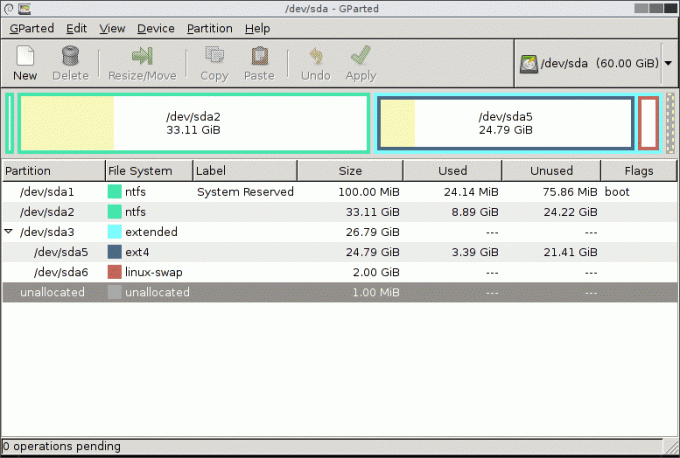
เครื่องมือแบ่งพาร์ติชันฟรีสำหรับ Windows เพื่อจัดการดิสก์ของคุณแบบกราฟิก ข้อมูลพื้นฐานทั้งหมดอยู่ที่นี่ การปรับขนาด การคัดลอก การย้ายพาร์ติชันโดยไม่ทำให้ข้อมูลสูญหาย Gparted เป็นซอฟต์แวร์ฟรีโดยสมบูรณ์ G parted ช่วยให้คุณสามารถแจกจ่าย ศึกษา ปรับปรุง หรือเปลี่ยนแปลงได้ตามที่คุณต้องการ จัดจำหน่ายภายใต้ ใบอนุญาตสาธารณะทั่วไปของ GNU.
ไม่เพียงแค่สำหรับ Windows เท่านั้น แต่ยังสามารถใช้บนคอมพิวเตอร์ที่ใช้ Linux หรือ Mac OSX ได้ด้วยการบูทจากสื่อที่มี GParted Live
ข้อกำหนดสำหรับการใช้คุณสมบัติทั้งหมดของระบบพาร์ติชั่นสำหรับ Windows ต้องมี RAM ขั้นต่ำ 320 MB
ซอฟต์แวร์ทำให้การปรับขนาดดูเหมือนง่ายและแม่นยำ เนื่องจากคุณสามารถเลือกขนาดของพื้นที่ว่างก่อนและหลังพาร์ติชั่นได้ Gparted จัดคิวการเปลี่ยนแปลงทั้งหมดที่คุณต้องการทำกับฮาร์ดไดรฟ์ของคุณ จากนั้นคุณก็สามารถนำไปใช้ทั้งหมดได้ในคลิกเดียว
ต่อไปนี้คือคุณสมบัติหลักบางประการของซอฟต์แวร์พาร์ติชั่น Gparted Disk สำหรับ Windows ที่คุณอาจชอบ:
- คุณสามารถซ่อนพาร์ติชั่นได้อย่างง่ายดาย
- การปรับขนาดเป็นเรื่องง่าย
- รองรับการโหลดรูปแบบและระบบไฟล์ต่างๆ รวมทั้ง EXT2/3/4, NTFS, FAT16/32 และ XFS.
- การเปลี่ยนแปลงที่รอดำเนินการไม่จำเป็นต้องรีบูต
- ทำงานบนระบบปฏิบัติการหลายระบบ
- สามารถสร้าง/ลบ/ปรับขนาด/ย้าย/ป้ายกำกับ/ตั้งค่า UUID ใหม่หรือคัดลอกและวางได้อย่างง่ายดาย
- การกู้คืนไฟล์และข้อมูลที่ถูกลบหรือสูญหายทำได้ง่ายและรวดเร็ว
- ซอฟต์แวร์นี้รองรับระบบไฟล์ NTFS ที่ใช้กับ Windows
ขออภัย ใช้เวลาในการดาวน์โหลดเพิ่มขึ้นเนื่องจากขนาดใหญ่ แต่การรอคอยนั้นคุ้มค่ากับความสะดวกสบายที่จะมอบให้แก่คุณในการจัดการฮาร์ดไดรฟ์ในภายหลังอย่างแน่นอน
อินเทอร์เฟซของพาร์ติชั่น Gparted Disk นั้นค่อนข้างแย่เนื่องจากรูปลักษณ์ที่ล้าสมัย จุดอ่อนอีกประการหนึ่งคือสามารถใช้ได้หลังจากเบิร์นลงดิสก์หรืออุปกรณ์ USB เท่านั้น
เยี่ยมชมตอนนี้#5 Aomei Partition Assistant Se
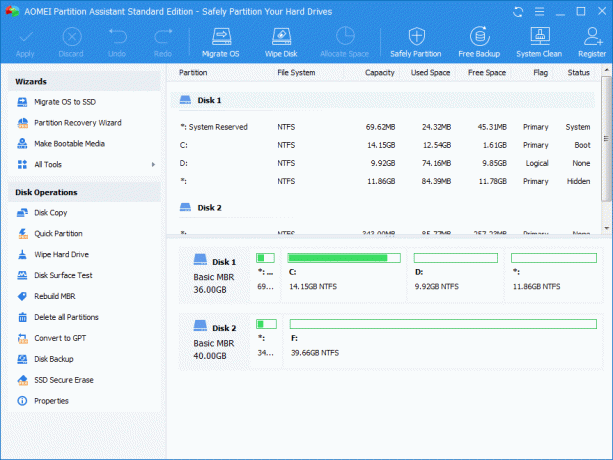
หากคุณเบื่อกับ “พื้นที่ดิสก์เหลือน้อย” ปรากฏขึ้นบนหน้าจอ ระบบพาร์ติชั่นนี้จะทำให้คุณและคอมพิวเตอร์ Windows ของคุณใช้ชีวิตได้ง่ายขึ้น ระบบพาร์ติชั่น AOMEI มีพื้นฐานทั้งหมดที่คุณจะขอ แต่สิ่งที่น่าอัศจรรย์เกี่ยวกับซอฟต์แวร์นี้คือมีให้มากกว่าซอฟต์แวร์อื่น ๆ ในรายการ มีเครื่องมือขั้นสูงบางอย่างในเวอร์ชัน Pro ด้วยเช่นกัน ซึ่งคุณจะไม่พบที่ไหนเลย
ซอฟต์แวร์นี้มีฟังก์ชันล้ำค่ามากกว่า 30 ฟังก์ชัน รองรับระบบปฏิบัติการ Windows Pc รวมทั้ง Windows XP/7/8/8.1/10 (ทั้ง 32 และ 64 บิต)
นี่คือคุณสมบัติหลักของระบบพาร์ติชั่น AOMEI Windows:
- ง่ายต่อการรวม แยก ซ่อนพาร์ติชั่นโดยไม่สูญเสียข้อมูล
- อนุญาตให้แปลงระบบไฟล์ NTFS และ FAT 32
- การกู้คืนและกู้คืนข้อมูลทำได้ง่ายและรวดเร็ว
- สามารถสร้างพาร์ติชั่นได้หลายพาร์ติชั่นด้วยกัน
- วิซาร์ดพาร์ติชั่นบางตัวที่นำเสนอโดย AOMEI ได้แก่ - ตัวช่วยสร้างพาร์ติชั่นขยาย, ตัวช่วยสร้างการคัดลอกดิสก์, วิซาร์ดการกู้คืนพาร์ติชั่น, สร้างตัวช่วยสร้างซีดีสำหรับบูตเป็นต้น
- ตัวช่วยสร้างการลบ SSD เพื่อตั้งค่า SSD ของคุณกลับเป็นขนาดเริ่มต้น
- ไม่ว่าจะเป็นการโยกย้าย IS ไปยัง HDD หรือ SSD หรือการรวมเข้ากับสภาพแวดล้อมการกู้คืน AOMEI ทำทุกอย่าง
- คุณสามารถสร้าง MBR ใหม่และทำการแปลงระหว่าง Windows และ Go Creators
นี่เป็นเพียงคุณสมบัติบางอย่างที่ AOMEI Partition Assistant นำเสนอ แต่ก็มีข้อเสียอยู่เล็กน้อย คุณลักษณะขั้นสูงมาพร้อมกับเวอร์ชันที่ต้องชำระเงินเท่านั้น ไม่สามารถแปลงไดนามิกดิสก์เป็นดิสก์พื้นฐานได้ด้วยซอฟต์แวร์พาร์ติชั่น AOMEI
เยี่ยมชมตอนนี้#6 Active @ตัวจัดการพาร์ติชั่น
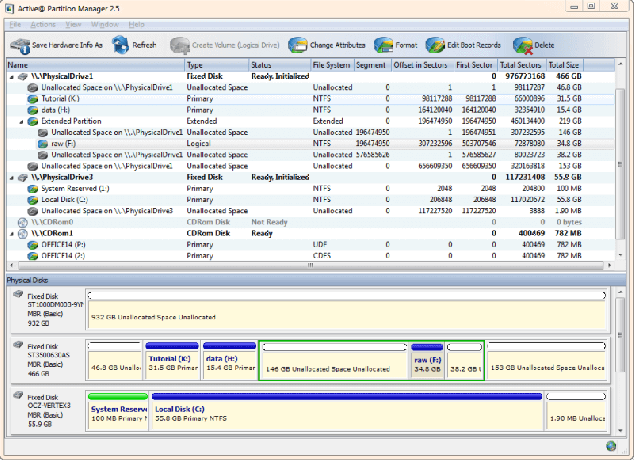
นี่เป็นยูทิลิตี้ฟรีแวร์ของ Windows ที่จำเป็นสำหรับการจัดการอุปกรณ์จัดเก็บข้อมูล โลจิคัลไดรฟ์ และพาร์ติชั่นฮาร์ดดิสก์ คุณสามารถสร้าง ลบ จัดรูปแบบข้อมูลโดยไม่ต้องรีบูตหรือปิดเครื่องคอมพิวเตอร์ของคุณครั้งแล้วครั้งเล่า มันถูกนำมาใช้สำหรับการแสดงผลที่มีความละเอียดสูงและมีการจัดการและการจัดรูปแบบโวลุ่ม GPT ที่ยอดเยี่ยม
ความง่ายในการใช้งานและการทำความเข้าใจพาร์ติชั่นนั้นยอดเยี่ยมในซอฟต์แวร์นี้โดยเฉพาะ สิ่งที่ดีที่สุดคือตัวจัดการ Active @ Partition ได้รับการอัปเดตเป็นประจำโดยผู้ผลิต นี่คือคุณสมบัติหลักบางประการที่คุณต้องการ ซึ่ง Active @ มี-
- คุณสามารถ แปลง GPT เป็น MBR และรูปแบบพาร์ติชั่น MBR ถึง GPT บนดิสก์คงที่เพื่อรักษาพาร์ติชั่นที่มีอยู่
- รองรับการแปลง GPT เป็น MBR บนอุปกรณ์หน่วยความจำแฟลช USB
- ขยายพาร์ติชั่นที่มีอยู่เพื่อใช้พื้นที่สูงสุดที่เป็นไปได้
- ลดขนาดพาร์ติชั่นโดยไม่ขัดขวางข้อมูล
- คุณสมบัติการปรับขนาดที่น่าทึ่งสำหรับ NTFS Volumes และการแก้ไข Boot Sectors
- การแก้ไขบูตเซกเตอร์ของ FAT, exFAT, NTFS, EXT 2/3/4, UFS, HFS+ และตารางพาร์ติชั่น และยังซิงโครไนซ์พวกเขา
- อนุญาตให้คุณดูแอตทริบิวต์ขั้นสูงของพาร์ติชัน ฮาร์ดดิสก์ หรือไดรฟ์ลอจิคัล
- M.A.R.T คุณสมบัติที่จะได้รับความรู้เกี่ยวกับสุขภาพของฮาร์ดดิสก์
- ดาวน์โหลดน้ำหนักเบาและรวดเร็ว
- มีเวอร์ชันพกพาเพื่อย้ายจากระบบคอมพิวเตอร์เครื่องหนึ่งไปยังอีกเครื่องหนึ่งได้อย่างง่ายดาย (ฟังก์ชั่นจำกัด)
- การเปลี่ยนแปลงสามารถเรียกคืนได้จากการสำรองข้อมูลในบางครั้ง
นี่คือคุณสมบัติหลักบางประการของตัวจัดการ Active @ Partition ตอนนี้ดูเหมือนว่าเหมาะสมแล้วที่คุณรู้เกี่ยวกับฉากหลังบางส่วน ซอฟต์แวร์ไม่อนุญาตให้คุณคัดลอกพาร์ติชั่น ซึ่งเป็นคุณสมบัติทั่วไปในซอฟต์แวร์ส่วนใหญ่ในปัจจุบัน คุณลักษณะทั่วไปที่ขาดหายไปอย่างแปลกประหลาดอีกอย่างหนึ่งคือคุณลักษณะพาร์ติชันโคลน
หวังว่าผู้อยู่เบื้องหลังจะเปลี่ยนแปลงสิ่งนั้นในการอัปเดตซอฟต์แวร์ที่กำลังจะมีขึ้น ไม่สามารถปรับขนาดไดรฟ์ข้อมูลที่ล็อกไว้ด้วยเครื่องมือยูทิลิตี้นี้โดยเฉพาะ เมื่อมองแวบแรก คุณอาจพบว่าอินเทอร์เฟซรกและรกเล็กน้อย แต่นั่นอาจเป็นมุมมองส่วนตัวของฉัน ดังนั้นอย่าปล่อยให้สิ่งนั้นหยุดคุณจากการลองใช้ซอฟต์แวร์พาร์ติชั่นนี้
ด้วยเหตุนี้เราจึงมาถึงจุดสิ้นสุดของรายการซอฟต์แวร์พาร์ติชั่นที่ดีที่สุด 5 อันดับสำหรับ Windows หลังจากอ่านคุณสมบัติทั้งหมดที่กล่าวถึงในรายการสำหรับซอฟต์แวร์แต่ละรายการแล้ว คุณจะสามารถประเมินได้ว่าซอฟต์แวร์ใดตรงตามความต้องการของคุณ
ฉันหวังว่าคุณจะเลือกอันที่ช่วยคุณจัดการและเพิ่มประสิทธิภาพข้อมูลของคุณในอุปกรณ์จัดเก็บข้อมูลของคุณอย่างดีที่สุด หากต้องการทราบข้อมูลเพิ่มเติมเกี่ยวกับซอฟต์แวร์ใด ๆ ในรายการนี้ คุณสามารถไปที่เว็บไซต์และหน้าอย่างเป็นทางการ
ลองใช้สิ่งเหล่านี้และแจ้งให้เราทราบว่าซอฟต์แวร์พาร์ติชั่นใดเหมาะสมที่สุดสำหรับคอมพิวเตอร์ Windows ของคุณในส่วนความคิดเห็นด้านล่าง!